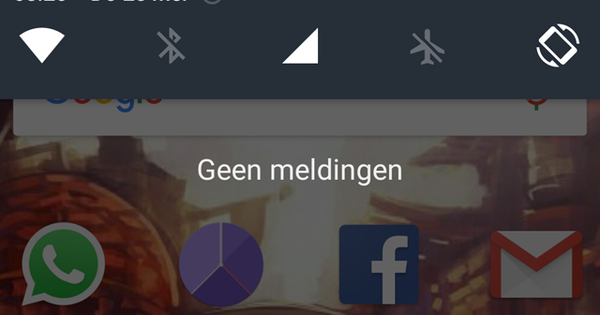సెలవు రోజున మీరు ఎక్కడ ఉన్నారో మరియు A నుండి Bకి ఎలా చేరుకోవాలో కూడా తెలుసుకోవాలనుకుంటున్నారు. ఈ కథనంలో మీరు స్వదేశంలో మరియు విదేశాలలో ఆఫ్లైన్ నావిగేషన్ గురించి ప్రతిదీ చదువుకోవచ్చు.
చిట్కా 01: Google మ్యాప్స్
Google Maps లేకుండా నావిగేషన్ గురించిన కథనం సాధ్యం కాదు, మ్యాప్స్ యాప్ పార్ ఎక్సలెన్స్. మీరు బహుశా ఈ యాప్ని మీ స్మార్ట్ఫోన్లో ఇప్పటికే ఇన్స్టాల్ చేసి ఉండవచ్చు మరియు నావిగేషన్తో పాటు, రెస్టారెంట్లు, దుకాణాలు మరియు ఆసక్తి ఉన్న ప్రదేశాల గురించి చాలా ఇతర ఉపయోగకరమైన సమాచారాన్ని కూడా అందిస్తుంది. Google Maps మీ ఇంటర్నెట్ కనెక్షన్ని ఉపయోగిస్తుంది మరియు డిఫాల్ట్గా మీ స్మార్ట్ఫోన్లో మ్యాప్లను ఆఫ్లైన్లో నిల్వ చేయదు కాబట్టి, కొత్త తక్కువ రోమింగ్ రేట్లతో కూడా విదేశాలలో ఖర్చులను నిశితంగా గమనించడం చాలా ముఖ్యం. మీరు ఫ్రాన్స్కు వెళ్లే సమయంలో యాప్ను ఆన్లో ఉంచినట్లయితే, దీనికి కొంత డేటా ఖర్చవుతుంది. మీ స్వంత స్థానం GPS ద్వారా నిర్ణయించబడుతుంది మరియు దీని కోసం మీకు ఇంటర్నెట్ కనెక్షన్ అవసరం లేదు. Google మ్యాప్స్ వాస్తవానికి అవసరమైన మ్యాప్లను మాత్రమే డౌన్లోడ్ చేస్తుంది, కానీ మీరు మీ రైడ్ సమయంలో మ్యాప్లో జూమ్ ఇన్ మరియు అవుట్ చేస్తే, అది కొత్త మ్యాప్లను డౌన్లోడ్ చేస్తుంది, కాబట్టి జాగ్రత్తగా ఉండండి! మీరు ట్రాఫిక్ ఎంత బిజీగా ఉందో చూడాలనుకుంటే, మూడు లైన్లను నొక్కి, ఎంచుకోండి ట్రాఫిక్.
చిట్కా 02: Google Maps ఆఫ్లైన్
అదృష్టవశాత్తూ, యాప్ ఆఫ్లైన్ ఉపయోగం కోసం మ్యాప్లను సేవ్ చేయడాన్ని సులభతరం చేస్తుంది. దీన్ని చేయడానికి, మూడు పంక్తులను నొక్కడం ద్వారా మెనుకి వెళ్లండి. నొక్కండి ఆఫ్లైన్ ప్రాంతాలు మరియు ఎంచుకోండి అనుకూల ప్రాంతం. నీలి గీతలలోని ప్రాంతం డౌన్లోడ్ చేయబడింది, చిటికెడు కదలికలతో మీరు ప్రాంతాన్ని పెద్దదిగా లేదా చిన్నదిగా చేస్తారు. మీరు నొక్కడం ద్వారా ఒక ప్రాంతాన్ని సేవ్ చేస్తారు డౌన్లోడ్ చేయుటకు తట్టటానికి. పెద్ద ప్రాంతం అంటే ఎక్కువ మెగాబైట్లు అని గుర్తుంచుకోండి. బెల్జియం మొత్తాన్ని డౌన్లోడ్ చేయడం దాదాపు రెండు గిగాబైట్లు. చిన్న ప్రాంతాలను డౌన్లోడ్ చేయడం మరింత సౌకర్యవంతంగా ఉంటుంది, ఉదాహరణకు ప్రోవెన్స్ మరియు కోట్ డి'అజుర్ ఇది మీ హాలిడే గమ్యం అయితే. ఈ మొత్తం ప్రాంతంలో మీరు మీ సెలవు సమయంలో దశల వారీ నావిగేషన్తో సహా Google Maps యొక్క అన్ని ఫంక్షన్లను ఆఫ్లైన్లో ఉపయోగించవచ్చు. 30 రోజుల తర్వాత ఆఫ్లైన్ ప్రాంతం స్వయంచాలకంగా తీసివేయబడుతుంది. మెనులో .కి తిరిగి వెళ్లడం ద్వారా మీరు మీ అన్ని ఆఫ్లైన్ ప్రాంతాలను కనుగొనవచ్చు ఆఫ్లైన్ ప్రాంతాలు వెళ్ళడానికి. ఒక ప్రాంతాన్ని నొక్కండి మరియు ఎంచుకోండి తొలగించు మీ స్మార్ట్ఫోన్లో స్థలాన్ని ఖాళీ చేయడానికి.
 చిన్న ప్రాంతాలను డౌన్లోడ్ చేయండి, ఉదాహరణకు ప్రోవెన్స్ మరియు కోట్ డి'అజుర్ మీ గమ్యస్థానం అయితే మాత్రమే
చిన్న ప్రాంతాలను డౌన్లోడ్ చేయండి, ఉదాహరణకు ప్రోవెన్స్ మరియు కోట్ డి'అజుర్ మీ గమ్యస్థానం అయితే మాత్రమే చిట్కా 03: Googleతో నావిగేషన్

Google Mapsలో నావిగేట్ చేయడం చాలా సులభం. మీరు మీ గమ్యస్థానాన్ని టైప్ చేసి, దానికి వెళ్లే మార్గం కోసం నీలం రంగు చిహ్నాన్ని నొక్కండి. మీరు కారు చిహ్నాన్ని ఎంచుకున్నారని నిర్ధారించుకోండి మరియు సూచించిన మార్గాలలో ఒకదానిని నొక్కండి. మీకు సక్రియ ఇంటర్నెట్ కనెక్షన్ ఉంటే, Google ప్రస్తుత ట్రాఫిక్ పరిస్థితిని పరిగణనలోకి తీసుకుంటుంది. ఉత్తమ మార్గం నీలం రంగులో సూచించబడుతుంది, ప్రత్యామ్నాయ మార్గాలు మీరు రహదారిపై ఎన్ని నిమిషాలు ఉన్నారో తెలియజేస్తాయి. మీరు దారిలో టోల్ చెల్లించవలసి వస్తే, మార్గం వెనుక నాణేలతో కూడిన చిహ్నం ఉంటుంది. మీ మార్గంలో ప్రమాదాలు లేదా ట్రాఫిక్ జామ్లు ఎరుపు పిన్తో సూచించబడతాయి. నావిగేషన్ ప్రారంభించడానికి, నీలిరంగు బటన్ను నొక్కండి. మీరు డ్రైవింగ్ ప్రారంభించిన వెంటనే, దశల వారీ నావిగేషన్ స్వయంచాలకంగా ప్రారంభమవుతుంది మరియు మీరు మాట్లాడే మార్గం వివరణను కూడా అందుకుంటారు. డిఫాల్ట్గా, ట్రాఫిక్ పరిస్థితి ఆకుపచ్చ, నారింజ మరియు ఎరుపు రంగులతో సూచించబడుతుంది, ఇక్కడ ఎరుపు రంగు ట్రాఫిక్ జామ్ను సూచిస్తుంది. మీరు దీన్ని చూపించకూడదనుకుంటే, మూడు చుక్కలను నొక్కి, నొక్కండి మొత్తం ట్రాఫిక్. మీరు ఇక్కడ ప్రత్యామ్నాయ వీక్షణను కూడా ఎంచుకోవచ్చు ఉపగ్రహ మరియు భూభాగం. ప్రధానంగా ఉపగ్రహం అదనపు డేటా వినియోగానికి కారణమవుతుందని గుర్తుంచుకోండి.
దారిలో
మీరు మీ మార్గంలో ఒక మంచి కప్పు కాఫీ ఎక్కడ తాగవచ్చో తెలుసుకోవాలనుకుంటే, భూతద్దం మీద నొక్కి, ఉదాహరణకు ఎంచుకోండి గ్యాస్ స్టేషన్లు, రెస్టారెంట్లు, సూపర్ మార్కెట్లు లేదా కేఫ్లు. మీరు ఇప్పుడు మ్యాప్లో సమీపంలోని మరియు కొంతవరకు మీ మార్గంలో ఉన్న అన్ని కేఫ్లను చూడవచ్చు. Google వినియోగదారులు కేఫ్కి అందించిన నక్షత్రాల సంఖ్య మరియు డొంక దారికి ఎంత సమయం పట్టవచ్చో మీరు వెంటనే చూస్తారు. కేఫ్ పేరును నొక్కండి మరియు కేఫ్కు వెళ్లే మార్గం లెక్కించబడుతుంది. అయినప్పటికీ, మీరు ఇప్పటికీ మీ అసలు మార్గాన్ని చూస్తారు, కేఫ్ A అక్షరంతో మరియు ఎరుపు పిన్తో మ్యాప్లో గుర్తించబడింది.
చిట్కా 04: Apple Maps
Apple వినియోగదారులు తమ iPhoneలో డిఫాల్ట్గా Apple Mapsను ఇన్స్టాల్ చేసుకున్నారు. ఈ యాప్ కొన్ని సందర్భాల్లో ఉపయోగకరంగా ఉంటుంది, కానీ ఇది Google Maps యొక్క కార్యాచరణకు దగ్గరగా ఉండదు. ఉదాహరణకు, మీరు ఆఫ్లైన్ ఉపయోగం కోసం మ్యాప్లను సేవ్ చేయలేరు మరియు దాదాపుగా ఎక్కువ కేఫ్లు, దుకాణాలు మరియు రెస్టారెంట్లు లేవు. మీరు నిజంగా Apple మ్యాప్స్ని ఉపయోగించాలనుకుంటే, ఈ యాప్ మీ మార్గాన్ని లెక్కించడానికి అవసరమైన మ్యాప్లను మాత్రమే డౌన్లోడ్ చేస్తుందని తెలుసుకోండి. మీ వద్ద ఆఫ్లైన్ మ్యాప్లు ఉన్నట్లు నటించడానికి ఒక చక్కని ట్రిక్ ఉంది. మీకు Wi-Fi కనెక్షన్ ఉంటే, మీరు ఆఫ్లైన్లో ఉండాలనుకుంటున్న ప్రాంతంపై స్వైప్ చేసి, చిటికెడు చేయండి. ప్రతి ప్రాంతంలో జూమ్ ఇన్ మరియు అవుట్ చేయాలని నిర్ధారించుకోండి, యాప్ ఇప్పుడు ఈ మ్యాప్లను iOS పరికరం యొక్క తాత్కాలిక మెమరీలోకి లోడ్ చేస్తుంది. మీరు ఇంటర్నెట్ కనెక్షన్ను కోల్పోయినట్లయితే, ఈ మ్యాప్లు ఇప్పటికీ మీ iPhoneలో నిల్వ చేయబడతాయి. ఈ కార్డ్లు స్వయంచాలకంగా మళ్లీ తీసివేయబడతాయని గుర్తుంచుకోండి, ఉదాహరణకు మీరు మీ స్మార్ట్ఫోన్ను పునఃప్రారంభించినప్పుడు.
 Waze అనేది ట్రాఫిక్ జామ్లు, పని మరియు ప్రమాదాలను నివేదించడానికి క్రౌడ్సోర్సింగ్ని ఉపయోగించే యాప్
Waze అనేది ట్రాఫిక్ జామ్లు, పని మరియు ప్రమాదాలను నివేదించడానికి క్రౌడ్సోర్సింగ్ని ఉపయోగించే యాప్ చిట్కా 05: Waze
Waze అనేది ట్రాఫిక్ జామ్లు, రోడ్వర్క్లు మరియు ప్రమాదాలను నివేదించడానికి క్రౌడ్సోర్సింగ్ని ఉపయోగించే యాప్. Google మ్యాప్స్లా కాకుండా, ఉదాహరణకు, Wazeలో మీరు మ్యాప్లో ఎరుపు గీతను మాత్రమే చూడలేరు, అయితే ఒక మార్గం ఎంత సమయం పడుతుంది, ఏమి జరుగుతోంది మరియు నోటిఫికేషన్ ఇప్పటికీ సక్రియంగా ఉందో లేదో మీరు చూడవచ్చు. సేవతో నమోదు చేసుకున్న ఎవరైనా మార్గంలో అడ్డంకిని సులభంగా నివేదించవచ్చు మరియు అది మ్యాప్లో కనిపించడాన్ని మీరు చూస్తారు. నోటిఫికేషన్లను చూడటానికి మీరు సైన్ ఇన్ చేయవలసిన అవసరం లేదు. మీరు మీరే సహకరించాలనుకుంటే, ఇది అవసరం. ఇచ్చిన మార్గంలో ఇతర Waze వినియోగదారులు చేస్తున్న సగటు వేగాన్ని మీరు చూస్తారు. ఎక్కడైనా రోడ్డు పనులు ఉంటే, మీరు మ్యాప్లో నిర్మాణ హెల్మెట్ని చూస్తారు మరియు ఒక పోలీసు అధికారి ఫ్లాష్ని సూచిస్తారు - మీసంతో సహా చాలా నిజం. Waze మీ మార్గాన్ని ఆఫ్లైన్లో ఉపయోగించడానికి కూడా మిమ్మల్ని అనుమతిస్తుంది. మీకు Wi-Fi కనెక్షన్ ఉంటే, మీ మార్గాన్ని నమోదు చేయండి. Waze ఇప్పుడు మొత్తం మ్యాప్ను డౌన్లోడ్ చేస్తుంది మరియు మీరు మీ హాలిడే గమ్యస్థానానికి వెళ్లే మార్గాన్ని ఉపయోగించవచ్చు. వాస్తవానికి మీరు ప్రమాదాలు మరియు స్పీడ్ కెమెరాల గురించి ప్రస్తుత నివేదికలను స్వీకరించరు.